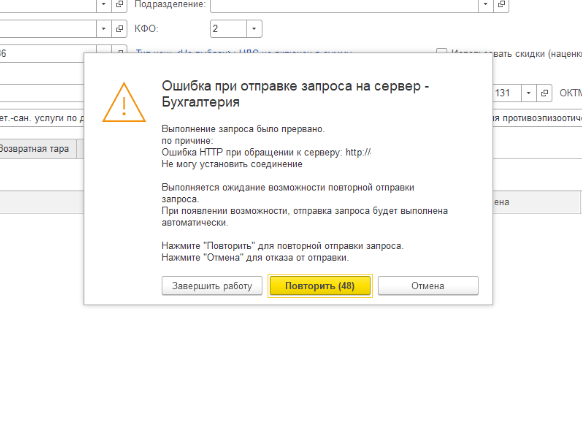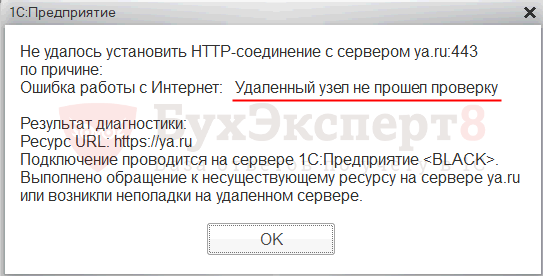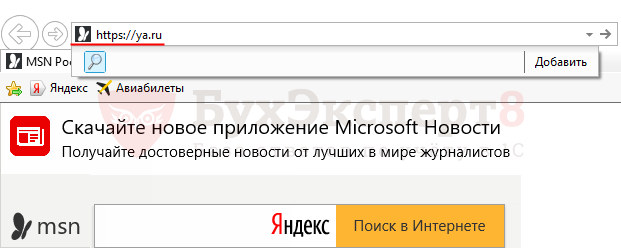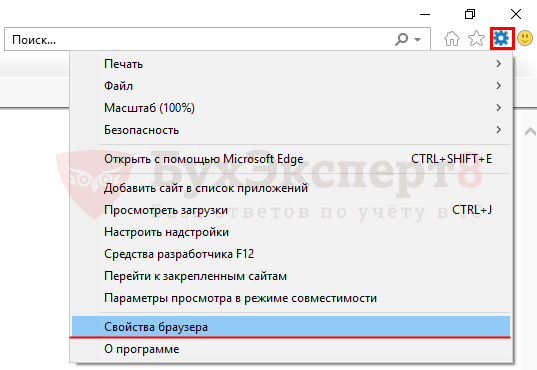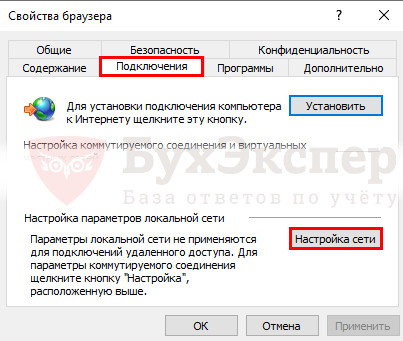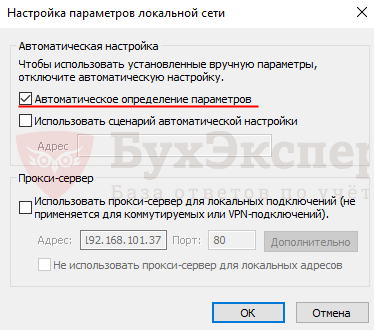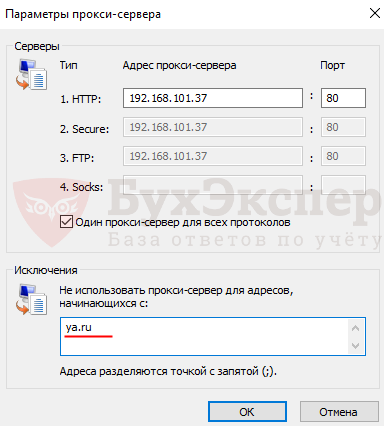Содержание:
1. Связь ошибки с наличием подключения к интернету: «Интернет поддержка 1С — соединение отсутствует»
2. 1С интернет поддержка пользователей: как исправить ошибку подключения
1. Связь ошибки с наличием подключения к интернету: «Интернет поддержка 1С — соединение отсутствует»
Вкратце о проблеме и ее решении. Например, мы точно знаем, что ошибка подключения в программах 1С:Управление производственным предприятием, 1С:Комплексная автоматизация, 1С:Управление торговлей 10, 1С:Бухгалтерия предприятия 2 НЕ связана с отсутствием подключения к сети Интернет, на веб-узле вряд ли неполадки и брандмауэр НЕ блокирует попытки программы подключиться к сети.


Или так:

Правда, случай на последнем скрине объясняется защитой от опасных действий, включенной в карточке текущего пользователя, и если мы снимем «защиту», то изменим ситуацию до состояния на скрине №2 (о недоступности показа информационного окна):

2. 1С интернет поддержка пользователей: как исправить ошибку подключения
Можно поискать причины и возможное решение ошибки в программах 1С:Управление производственным предприятием, 1С:Комплексная автоматизация, 1С:Управление торговлей 10, 1С:Бухгалтерия предприятия 2 через режим Конфигуратора (для кого-то это найболее быстрый способ, а кто-то не имеет ни малейшего представления о нем). Статья рассчитана на обычных пользователей и дает возможность пойти по пути найменьшего сопротивления.
Первое, о чем стоит проговорить:
В марте месяце 2018-го года на сайте 1С:ИТС было размещена информация о добавлении сертификата DigiСert в cacert.pem.
Простыми словами, необходимо заменить файл сертификата иак, как описано в статье (3-мя способами), и как видно на скрине ниже (1-й способ):

Однако вполне вероятно, что и этот способ не решит проблему и, максимум, скрин №1 заменит 2-й или 3-й.
Решение: вручную прописать параметры интернет поддержки пользователей в одноименном регистре сведений информационной базы в программах 1С:Управление производственным предприятием, 1С:Комплексная автоматизация, 1С:Управление торговлей 10, 1С:Бухгалтерия предприятия 2. Пошагово это выглядит так:
1. Переключить интерфейс на «Полный».

2. Меню – Операции – Регистры сведений — Параметры интернет поддержки пользователей

3. Добавление Записи login и password (или правка текущих):

Имя – поочередно в каждой записи указываете login/password;
Значение – Ваши данные;
Бизнес процесс – оставляете незаполненным;
Область видимости – startup.
Чтобы убедиться, что подключение успешно установлено, воспользуйтесь проверкой контрагента:

На этом все! Очень надеюсь, что данная информация окажется полезной в решении Вашего вопроса. Если не справитесь сами, то сотрудники нашей компании всегда готовы помочь.
Оставляйте комментарии под статьей. Мы с радостью ответим на все Ваши вопросы. Ведь качественное предоставление информации и услуг очень важно для нашей компании.
Специалист компании ООО «Кодерлайн»
Юлия Антонова.
Ой! Данный функционал ещё в разработке
Серия ошибок доступа к интернету
Продолжение ошибки может звучать по-разному, например:
- Объект InternetMailS
- Ошибка в написании адреса сервера
- Не удалось подключиться к почтовому серверу
- Соединение закрыто сервером
- Время ожидания операции чтения истекло
Ошибки возникают в связи с тем, что программа не может определить активное интернет-соединение на компьютере.
Необходимо:
1. Проверить работоспособность интернета, открыв любой сайт в браузере.
2. Настроить антивирус/брандмауэр/файрволл. Проблема может заключаться в том, что антивирусное ПО блокирует входящие и/или исходящие пакеты. Нужно настроить антивирус таким образом, чтобы он не блокировал исходящие/входящие сообщения, либо временно отключить антивирус для отправки или приема отчетности.
3. При использовании подключения через прокси сервер необходимо произвести его корректную настройку в системе, а также настроить авторизацию на прокси-сервере в 1С.
4. Проверить доступность сервера 1С-Отчетности с компьютера пользователя. Сделать это можно с помощью команды telnet. Доступ к портам можно проверить с помощью командной строки. Для этого перейдите в меню Пуск → Выполнить и впишите cmd. В открывшейся командной строке введите команду telnet, через пробел адрес сервера и через пробел соответствующий ему порт.
После ввода команды нажмите кнопку Enter. Если не появится сообщение об ошибке, то связь проходит успешно. Если результат проверки получился иной, то необходимо настроить соединение. Для этого воспользуйтесь подробными настройками доступа к сети.
Номер статьи: 129674482
Обновлено: 12.04.2022 06:59+0000
Ошибка возникает при запуске ИБ. Например, когда выполняете соединение по HTTPS через тонкого клиента, но 1С не может проверить SSL-сертификат сервера. В большинстве случаев — это самоподписанный сертификат.
Возможные решения
1. Проверка даты/времени на ПК
Проверьте корректность через «Панель управления — Часы и регион — Дата и время». Отправьте команду на автоматическую синхронизацию, если вы соединены с сетью Интернет.
2. Проверка доступности
Скопируйте путь и попробуйте подключиться к базе 1С с помощью браузера (веб-клиента). Скорее всего, вы увидите дополнительные сообщения, которые покажут причину ошибки.
Посмотрите сведения о сертификате. В открывшемся окне перейдите на последнюю закладку и убедитесь, что цепочка сертификатов корректная. Непрерывная и без каких-либо предупреждающих иконок.
Если адрес не открывается — другие распространенные причины:
• доступ заблокирован через файл hosts;
• нет доступа из-за прокси-сервера;
• ресурс блокирован firewall/антивирусом.
3. Отключение проверок
Список ИБ — Выбор базы — Изменить… — Дополнительно… — Далее >
Выберите клиентский сертификат: Не предоставлять
Выберите способ проверки сертификата сервера: Не проверять
4. Игнорирование ошибки проверки отзыва
В конфигурацию платформы — в файл conf с расширением cfg — добавьте следующую опцию:
IgnoreServerCertificatesChainRevocationSoftFail=true
Расположение файла:
• C:Program Files1cv88.х.хх.ххххbinconf
• C:Program Files (x86)1cv88.х.хх.ххххbinconf
Данный механизм игнорирует именно ошибки проверки отзыва, а не отменяет проверку отзыва сертификата. Поэтому, если сертификат сервера отозван и это подтверждено, то соединение с таким сервером установлено не будет.
5. Импорт самоподписанного сертификата
Добавьте сертификат сервера на ПК, с которого вы подключаетесь, в список «Локальный компьютер — Доверенные корневые центры сертификации — Сертификаты».
В этом случае поставьте режим «Выберите способ проверки сертификата сервера = Хранилище сертификатов Windows». Или укажите файл сертификатов CA — как удобнее.
6. Диагностика ошибок
Используйте методические рекомендации по диагностике ошибок ОС Windows из официальной статьи 1С.
Если окружение настроено корректно и есть доверие к сертификату удаленного ресурса, то ошибки не будет. Пусть все получится. 🤗
Если требуется дополнительная поддержка — наши специалисты готовы вам помочь → +7-911-500-10-11
Все больше конфигураций 1С Предприятия переносят в облако. Это в первую очередь упрощает администрирование и позволяет настроить доступ к 1С с любого компьютера который имеет выход в интернет. На компьютер ставиться тонкий клиент 1С прописывается путь до базы и все. Но в этом случае могут появляться различные ошибки, самой частой можно назвать сообщение «Ошибка при отправке запроса на сервер».
И так у вас организованно подключение к 1С по http и в процессе работы в программе появляется ошибка.
Ошибка при отправке запроса на сервер —
Выполнение запроса было прервано по причине.
Ошибка HTTP при обращение к серверу http://www…
Не могу установить соединение
Выполняется ожидание возможности повторной отправки запроса.
При появлении возможности, отправка запроса будет выполнена автоматически.
При клике на кнопку «Повторить» программа работает дальше.
Все это говорить только о том что у вас по какой-то причине пропадает доступ в интернет, не к 1С серверу. Стоит выполнить следующие шаги.
1 Пропинговать сервер 1С. Если пинг стабильный идем дальше.
2 Проверить не грузит ли кто-то интернет канал в локальной сети или саму сеть. Очень часто такое бывает когда вы достигаете лимита по скорости. Происходит потеря пакетов это в свою очередь влияет на 1С. Например кто-то может смотрит ютуб в 4К а у вас будет отваливается 1С. Или кто-то передает внутри сети большой объем данных. Это можно увидеть на сетевом оборудовании.
3 Отключить все обновления Windows. Не раз сталкивался с этим.
4 Отключить обновления сторонних приложений антивируса. Антивирусы также могут забивать весь канал при чкачивании обновлений.
5 Проверить скорость подключения ПК к сети, минимум 100Мб.
6 Позвонить провайдеру и попросить проверить канал.
Копать в сторону сервера 1С стоит только в том случае если проблема возникает у всех пользователей.
Работа всех программ 1С в бухгалтерии всегда подвержена определенному риску за которым требуется неустанно следить. В нашем случае мы попробуем разобраться с проблему, почему при обращении к серверу 1C может показаться «Ошибка HTTP. Could’t resolve host name» или похожая. После некоторых манипуляций нам удалось решить ее и сейчас мы расскажем как с ней справится.
Причина возникновения ошибки
Основная проблема заключается с сетевыми настройками на стороне клиента 1С при работе с IIS (Internet Information Server). Обычно сервера могут быть обозначены как IP-адрес или «сетевой адрес». В данном случае он называется server1c. В рабочем состоянии локальный dns-сервер должен отправлять ip-адрес клиенту при запросе домена, но этого не происходит. Причиной является нарушение работы службы локальных адресов IIS.
Способ решения ошибки HTTP в 1C
В данном случае решить проблему оказалось достаточно просто. Для соединения с сервером необходимо указать именно его IP-адрес, а не локальное доменное имя. Недоступность или некорректность его определения в сетевом окружении и приводит к такой ошибке.
После данных изменений можно проверить работу на остальных ПК, где установлено подключение к серверу 1С через локальное имя и изменить его.
|
0 / 0 / 1 Регистрация: 01.03.2016 Сообщений: 64 |
|
|
1 |
|
|
1C 8.x 15.11.2018, 11:46. Показов 46016. Ответов 8
Здравствуйте! Помогите, пожалуйста разобраться, что можно сделать, чтобы исправить ошибку — При добавлении конфигурации в мобильное приложение 1с пишет Ошибка HTTP при обращении к серверу. Превышено время ожидания Миниатюры
__________________ 0 |
|
1117 / 671 / 195 Регистрация: 22.04.2013 Сообщений: 5,074 Записей в блоге: 1 |
|
|
15.11.2018, 13:12 |
2 |
|
192.168.0.10 — это специальный IP-адрес, зарезервированный для доступа к панели администратора маршрутизаторов. Этот и другие IP-адреса, например 192.168.0.15, 192.168.0.90, 192.168.0.40, единогласно признаны мировыми стандартами для IP-адресов маршрутизаторов. Это также называется «IP Шлюз по умолчанию» в литературе. вообще бы я подумал, что там нет сервера. или что он не намерен вам отвечать. попробуйте другой адрес 0 |
|
1783 / 1208 / 437 Регистрация: 16.01.2015 Сообщений: 5,322 |
|
|
15.11.2018, 13:37 |
3 |
|
Weronika, Вполне вероятно, что введен не тот ip. В браузере (на компьютере) база открывается? Проверьте правильность адреса по этой подсказке 0 |
|
0 / 0 / 1 Регистрация: 01.03.2016 Сообщений: 64 |
|
|
15.11.2018, 13:57 [ТС] |
4 |
|
у меня стоит IP-адрес 198.168.0.10 Миниатюры
0 |
|
1783 / 1208 / 437 Регистрация: 16.01.2015 Сообщений: 5,322 |
|
|
15.11.2018, 14:00 |
5 |
|
Weronika, На компьютере в браузере опубликованная база открывается по пути указанному на первом скрине? 0 |
|
0 / 0 / 1 Регистрация: 01.03.2016 Сообщений: 64 |
|
|
15.11.2018, 14:04 [ТС] |
6 |
|
Вот так открывается Миниатюры
0 |
|
1783 / 1208 / 437 Регистрация: 16.01.2015 Сообщений: 5,322 |
|
|
15.11.2018, 14:15 |
7 |
|
Weronika, Какая-то ерунда. Если все сделано правильно и база опубликована, у вас в браузере должна открываться ваша база как в обычном режиме (см скрин, это моя база в браузере) Миниатюры
0 |
|
434 / 305 / 92 Регистрация: 28.05.2014 Сообщений: 1,247 |
|
|
15.11.2018, 15:22 |
9 |
|
что вы просто каким-то образом поставили моб приложение на комп и хотите с планшета/смартфона подсоединяться к нему. через эмулятор Андроида, Genymotion, например, Добавлено через 14 минут Weronika, Чтобы убедиться в том, что 80 порт блокирует именно брандмауэр, зайдем в настройки Панель управления – Брандмауэр Windows и отключите его: и посмотрите, чтобы у вас не отличался регистр букв Apache – регистрозависимый, а IIS – нет. Не по теме: Прошелся по старому уроку подключения мобильного приложения 0 |
|
|||
| tiago
02.07.15 — 12:53 |
База на веб-сервере (SQL 2008 + Апач) Платформа 8.3, тонкий клиент. На соседнем Win7 — отлично работает На проблемном WinXP — «ошибка http при обращении к серверу не могу установить соединение». Proxy в свойствах обозревателя и в настройках платформы прописаны одинаково. Брендмауер и Касперский выключен. Якобы вчера все работало((( Что могло произойти? Почему пропал доступ? |
||
| tiago
1 — 02.07.15 — 12:56 |
Из браузера Хром открывает отлично, но нужен именно тонкий клиент. |
||
| degot
2 — 02.07.15 — 12:57 |
переустановить тонкого? |
||
| tiago
3 — 02.07.15 — 13:00 |
(2) Уже качаю нужный релиз, буду пробовать… |
||
| tiago
4 — 02.07.15 — 13:25 |
Не помогла переустановка(((( Пробую ping сетевое_имя_сервер — на соседнем — есть ответ, а на проблемном — без ответа. Что-то блокирует? |
||
| tiago
5 — 02.07.15 — 13:52 |
Почему через браузер открывается, а через тонкий — нет? В обоих случаях прописывается одинаковый адрес. |
||
| Джентельмен
6 — 02.07.15 — 13:56 |
(0) Здравствуйте, а вы не подскажете как открыть веб сервер у себя и дать доступ к нему другому прогеру. чтобы он кида туда ХМЛ и я тудаже кидал ХМЛ? |
||
| tiago
7 — 02.07.15 — 14:02 |
(0) Приветствую. Не могу подсказать, к сожалению, свою ситуацию уже застал в таком настрое. |
||
| tiago
8 — 02.07.15 — 14:05 |
(6) Я не селен в сис. админстве, наверное может подойти настройка FTP и через соответствующие клиенты кидать что угодно. |
||
| Джентельмен
9 — 02.07.15 — 14:11 |
(8) Т.е создать фтп сервер проще чем веб сервер? |
||
| tiago
10 — 02.07.15 — 14:18 |
Проблема моя решилась. Нашелся «опытный пользователь», который признался, что лазил в настройки «параметров адаптера сетевого подключения», якобы сейчас они отличаются от тех, которые стоят на рабочем компе, а я и не догадался туда глянуть сразу((( кидаюсь сверять параметры, но попросили больше не беспокоиться, поблагодарили и заверили, что доступ появился… Ещё раз убедился, что за фразой «вчера усе работало» стоит «находчивость опытных пользователей»(((( (9) Смотря какую задачу хотите решить? Под «веб-сервером» я имел в виду разворачивание базы 1С, чтобы под тонкими работать. Или Вам только файлами обмениваться? |
||
| Джентельмен
11 — 02.07.15 — 16:02 |
(10) только файлами обмениваться) |
||
|
tiago 12 — 03.07.15 — 07:29 |
Если только файлами, то я практикую платный хостинг+фтп+фаилзилла и пароли раздал нужным пользователям, чтобы каждый что-то забрасывал или качал, так же можно гуглдрайв. |
ВНИМАНИЕ! Если вы потеряли окно ввода сообщения, нажмите Ctrl-F5 или Ctrl-R или кнопку «Обновить» в браузере.
Тема не обновлялась длительное время, и была помечена как архивная. Добавление сообщений невозможно.
Но вы можете создать новую ветку и вам обязательно ответят!
Каждый час на Волшебном форуме бывает более 2000 человек.
15.11.2018, 12:31
#1
Гость форума
 Ошибка HTTP при обращении к серверу. Превышено время ожидания
Ошибка HTTP при обращении к серверу. Превышено время ожидания
Здравствуйте! Помогите, пожалуйста разобраться, что можно сделать, чтобы исправить ошибку — При добавлении конфигурации в мобильное приложение 1с пишет Ошибка HTTP при обращении к серверу. Превышено время ожидания(скриншот во вложении)
15.11.2018, 13:28
#2
Гость форума
 Re: Ошибка HTTP при обращении к серверу. Превышено время ожидания
Re: Ошибка HTTP при обращении к серверу. Превышено время ожидания
без логов вэб сервера — сложно что-то сказать
«Всякая дружба желанна ради себя самой, а начало она берет от пользы» Кот Леопольд ®
24 март 2022 06:42 — 24 март 2022 06:51 #20587
от FarWinter
в браузерах 1с открывается нормально, но при попытке запуска через тонкий клиент ошибка HTTP при обращении к серверу buh2012.budget.gov.ru ошибка инициализации ssl-соединения
В браузере с поддержкой ГОСТ алгоритмов шифрования для входа в 1С
по https ссылке https://buh2012.budget.gov.ru/buh2012/ Континент-TLS не нужен
Для тонкого клиента должен быть установлен и настроен Континент-TLS
Установлены корневые сертификаты ФК
В Континент-TLS:
Добавлен ресурс buh2012.budget.gov.ru
Установлен серверный сертификат или при первом подключении сам добавиться(появится окно о добавлении серверного сертификата)
Обновлены CRL (если не скачиваются, удалить в Сертификаты — Промежуточные центры сертификации — Списки отзыва сертификатов и заново скачать в Континенте-TLS)
Настройки основные -> Сертификат пользователя по умолчанию -> Выбрать Сертификат пользователя по умолчанию
Ещё, если контейнер закрытого ключа запоролен и пароль сохранен.
В КриптоПРО почистить сохранённые пароли, чтобы при входе появлялось окно для ввода пароля на Контейнер ЗК
КриптоПРО -> Сервис -> [ Удалить запомненные пароли.. ] -> [v]Пользователя
Спасибо сказали: rabota129
Пожалуйста Войти или Регистрация, чтобы присоединиться к беседе.
При работе с 1С может возникнуть ошибка:
- Ошибка работы с Интернет. Удаленный доступ не прошел проверку.
Ошибка связана с проверкой сертификатов при работе в ОС, поскольку, начиная с версии Платформы 8.3.8, 1С выполняет проверку, используя те же сертификаты, что установлены в операционной системе Windows. Исходя из этого, можно с высокой долей вероятности утверждать, что в большинстве случаев ошибка связана не с самой 1С, а с настройками подключения к интернету.
Прочитав статью, вы узнаете:
- как определить причину указанной ошибки;
- получите рекомендации по исправлению проблемы.
Содержание
- Причины возникновения ошибки
- Рекомендации по исправлению ошибки
- Проверка в Internet Explorer
- Настройка ПРОКСИ
Причины возникновения ошибки
По данным статистики наибольший «всплеск» этой ошибки был зафиксирован при переходе пользователей 1С на Платформу 8.3.10.
Согласно информации от разработчиков в Платформе 8.3.10 была переработана логика подтверждения доверенных сертификатов. В случае некорректно заданных настроек доступа в интернет после перехода на новые Платформы с более ранних версий может возникнуть ошибка:
- Ошибка работы с Интернет: Удаленный узел не прошел проверку.
Если у вас возникла эта ошибка, то предложенный ниже алгоритм действий должен вам помочь. Рассмотрим, что нужно сделать, чтобы исправить эту ситуацию.
Рекомендации по исправлению ошибки
Проверка в Internet Explorer
Проверка сертификатов 1С использует хранилище сертификатов Windows, т.е. работает с браузером Internet Explorer. Для того, чтобы убедиться, что проблема заключается не в 1С, а настройках интернета, выполните проверку в браузере Internet Explorer
Шаг 1. Откройте Internet Explorer.
Шаг 2. Укажите в строке браузера указанную в сообщении ссылку: https://ya.ru
Шаг 3. Убедитесь, что проблема не в 1С.
Если проверка сертификата не прошла, то ссылка подсвечивается красным цветом и выводится сообщение Certificate error.
Это подтверждает предварительное предположение, что ошибка не в 1С, а в настройках интернета. Наиболее часто это происходит, если интернет раздается с помощью прокси-сервера. В этом случае нужно проверить и настроить 1С на передачу через прокси.
Настройка ПРОКСИ
Настройка прокси-сервера будет отличаться в зависимости от режимов, в которых работает 1С.
1С может работать в:
- файловом варианте с подключением к сетевому диску — надо настраивать клиентский компьютер;
- файловом варианте через веб-сервер — надо настраивать веб-сервер;
- клиент-серверном варианте — надо настраивать сервер 1С.
Последние два варианта требуют обращения к специалистам, чтобы выполнить все настройки грамотно. Здесь мы рассмотрим настройку прокси-сервера при файловом варианте работы 1С.
Шаг 1. Запустите Internet Explorer.
Шаг 2. Откройте Свойства браузера.
Шаг 3. Перейдите на вкладку Подключения — кнопка Настройка сети.
Шаг 4. Проверьте использование прокси-сервера.
Если в настройках указано использование прокси-сервера, которое не используется политикой безопасности, его необходимо отключить, сняв флажок Использовать прокси-сервер для локальных подключений.
Если использование прокси-сервера действительно предусмотрено, нужно разрешить прямое обращение к ресурсам, на которые пытается обратиться платформа для подтверждения сертификата
Шаг 5. Нажмите кнопку Дополнительно и укажите данный ресурс в качестве исключения для прокси-сервера.
Если указанные действия не помогли, то следует определить адрес сервера, с которым устанавливается защищенное соединение, и также внести его в исключения. Для этого нужно проанализировать момент возникновения ошибки, который зависит от сервиса, к которому пытается подключиться 1С. Наиболее частые случаи:
- для сервиса обмена при подключении к серверам ST-Mobi.com — https://st-drive.systtech.ru;
- и т.д.
В сложных случаях рекомендуем обратиться к специалистам.
См. также:
- Конфигурация узла распределенной ИБ не соответствует ожидаемой
- 1C Отчетность: не удалось расшифровать файл
- Этот хост неизвестен 1С: как исправить
- Ошибка при выполнении операции с информационной базой 1С 8.3
- 1С удаление: указанная учетная запись уже существует
Подписывайтесь на наши YouTube и Telegram чтобы не пропустить
важные изменения 1С и законодательства
Помогла статья?
Получите еще секретный бонус и полный доступ к справочной системе БухЭксперт8 на 14 дней бесплатно
Добрый день!
1Сv8.3.7.1759
Общепит 3.0.42.91 (в режиме клиент-сервер)
УТМ, КЕП, ключ все настроено и работает.
Транспортный модуль ЕГАИС в 1С настроил: адрес сервера 127.0.0.1 (пробовал localhost) и порт 8080.
Отправляю запрос на организацию, ввожу ИНН и 1С выдает сообщение:
«Ошибка работы с Интернет: не могу установить соединение».
Проверил настройки пользователя 1С (устанавливал различные варианты параметров прокси-сервера: не использовать и использовать системные настройки). Прокси-сервера нет.
Проверил обновление классиф.банков и курсов валют, все загружается.
Стоит Eset, его так же отключал.
Подскажите решение.